.
.
فیلم راهنمای کاربری
.
.
مقدمه
خوشحالیم که در کنار شما تا رسیدن به قلهٔ موفقیت، گام به گام قدم بر میداریم.
اولین گام، تسلط شما به امکانات مختلف سجاک است.
این متن به صورت کلی تمام امکانات را توضیح میدهد.
نحوهٔ ورود به اکانت سجاک
عبارت باشگاه مشتریان سجاک را در مرورگر خود (کروم یا فایرفاکس) تایپ کنید.
و روی اولین نتیجه کلیک کنید.
پس از ورود به سایت باشگاه مشتریان سجاک وارد اکانت باشگاه مشتریان سجاک خود شوید.
.
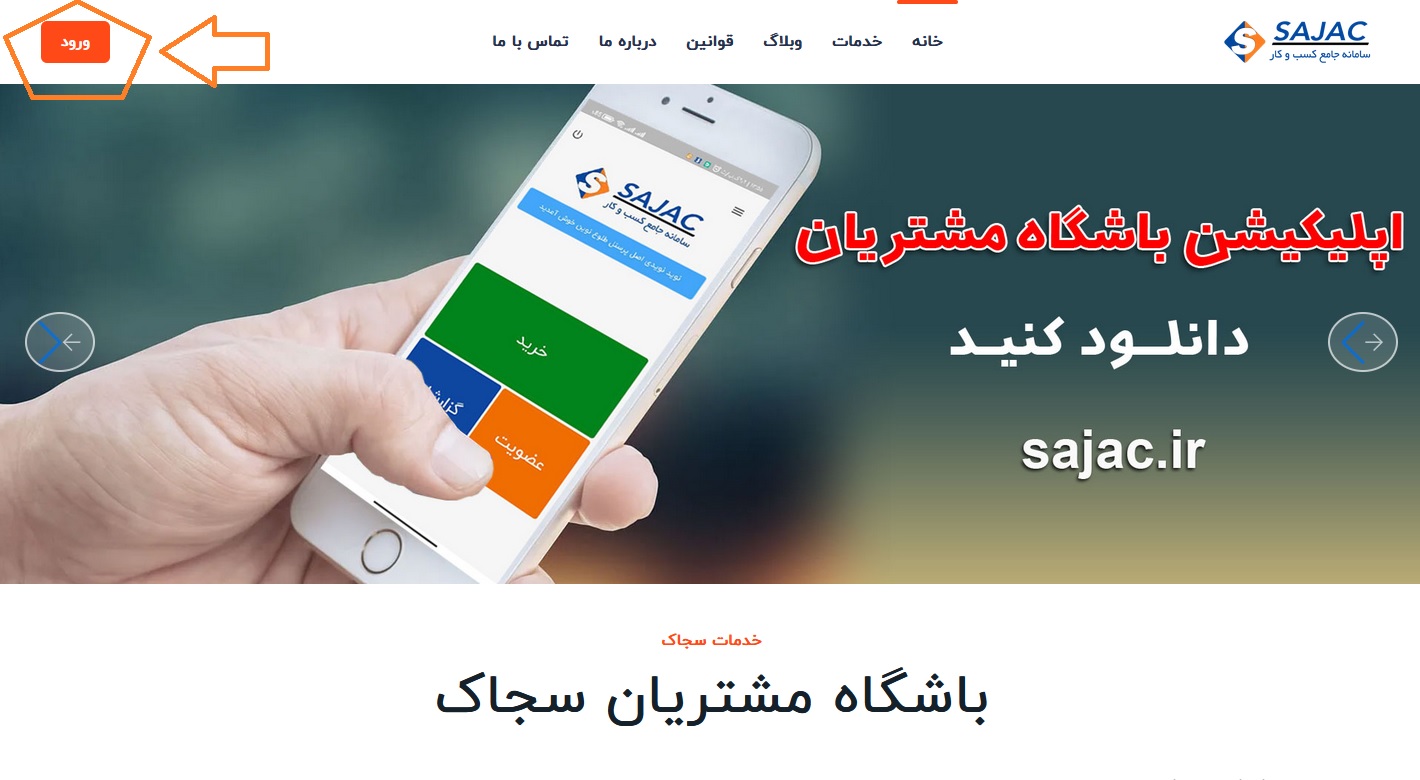
.
در صفحهٔ باز شده شماره همراه خود را را وارد کرده و دکمه ورود را بزنید کد شناسایی از طریق توکن برای شماره همراه وارد شده ارسال میشود کد پیامک شده را در کادر باز شده وارد نمایید تا بتوانید وارد پنل کاربری خود شوید.
.

.
.
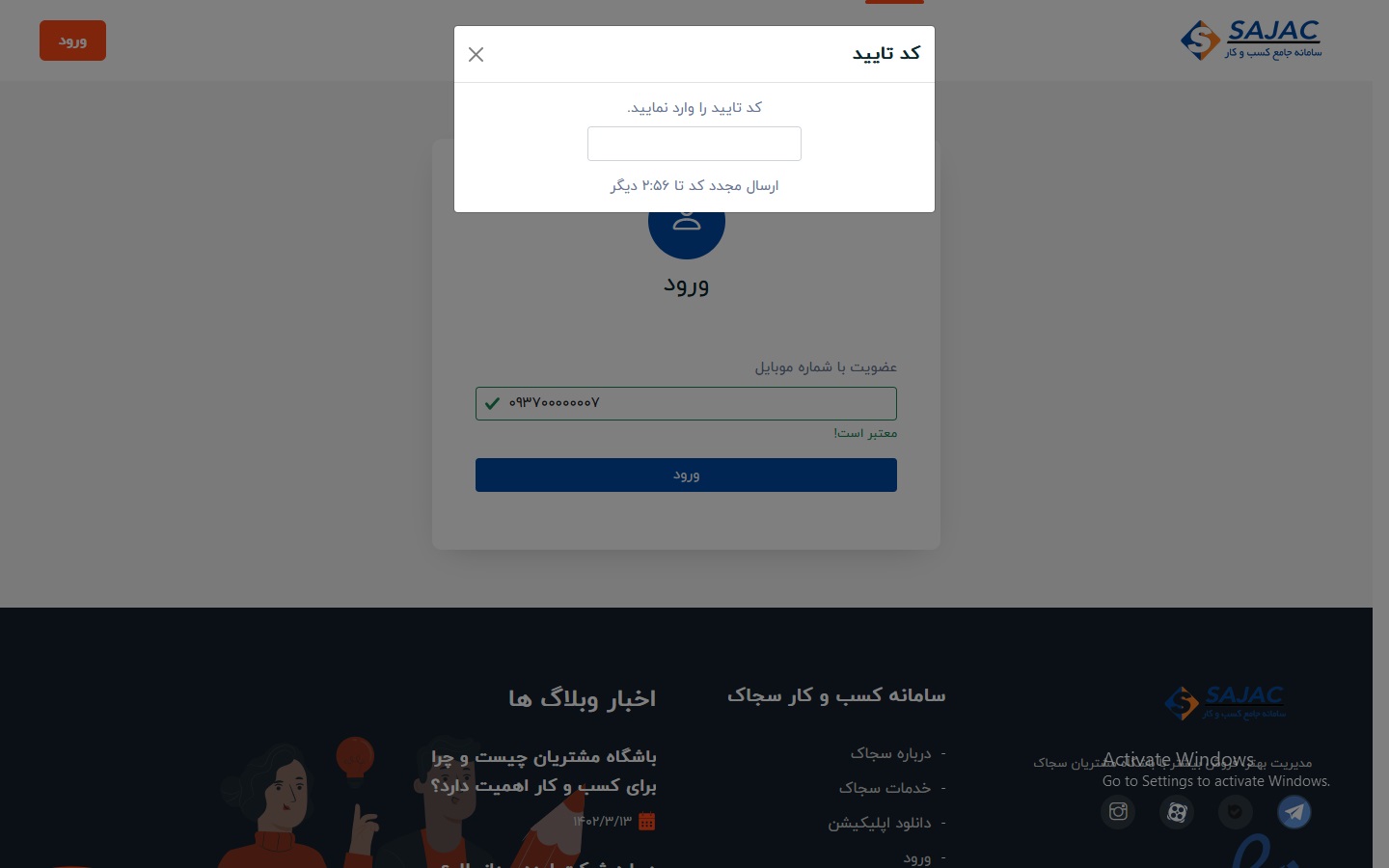
.
صفحهٔ اصلی سجاک (داشبورد سجاک)
پساز وارد کردن کد پیامک شده وارد صفحهٔ اصلی باشگاه مشتریان سجاک میشوید
.

.
در این صفحه 4بخش مهم باشگاه مشتریان سجاک به شما نمایش داده میشود:
1. میزان اعتبار باقی مانده شما
2. صورتحساب پرداختهای شما به شرکت ایدهپرداز طلوع و تمدید اکانت که امکان پرداخت وجه جهت تمدید اکانت را نمایش میدهد.
3. میزان پیامک باقی مانده در اعتبار شما
4. نمایش پیگیریهای امروز که قبلاً خودتان جهت یادآوری تعریف کرده اید.
.
تکمیل اطلاعات شخصی
برای بهرهمندی از امکانات باشگاه مشتریان خود، اطلاعاتتان را وارد کنید.
جهت تکمیل اطلاعات پروفایل در پنل سمت راست بر روی آیکون ویرایش که در جلوی شماره همراه شما قرار دارد کلیک نمایید تا صفحه تکمیل اطلاعات کاربری برای شما باز شود.
.
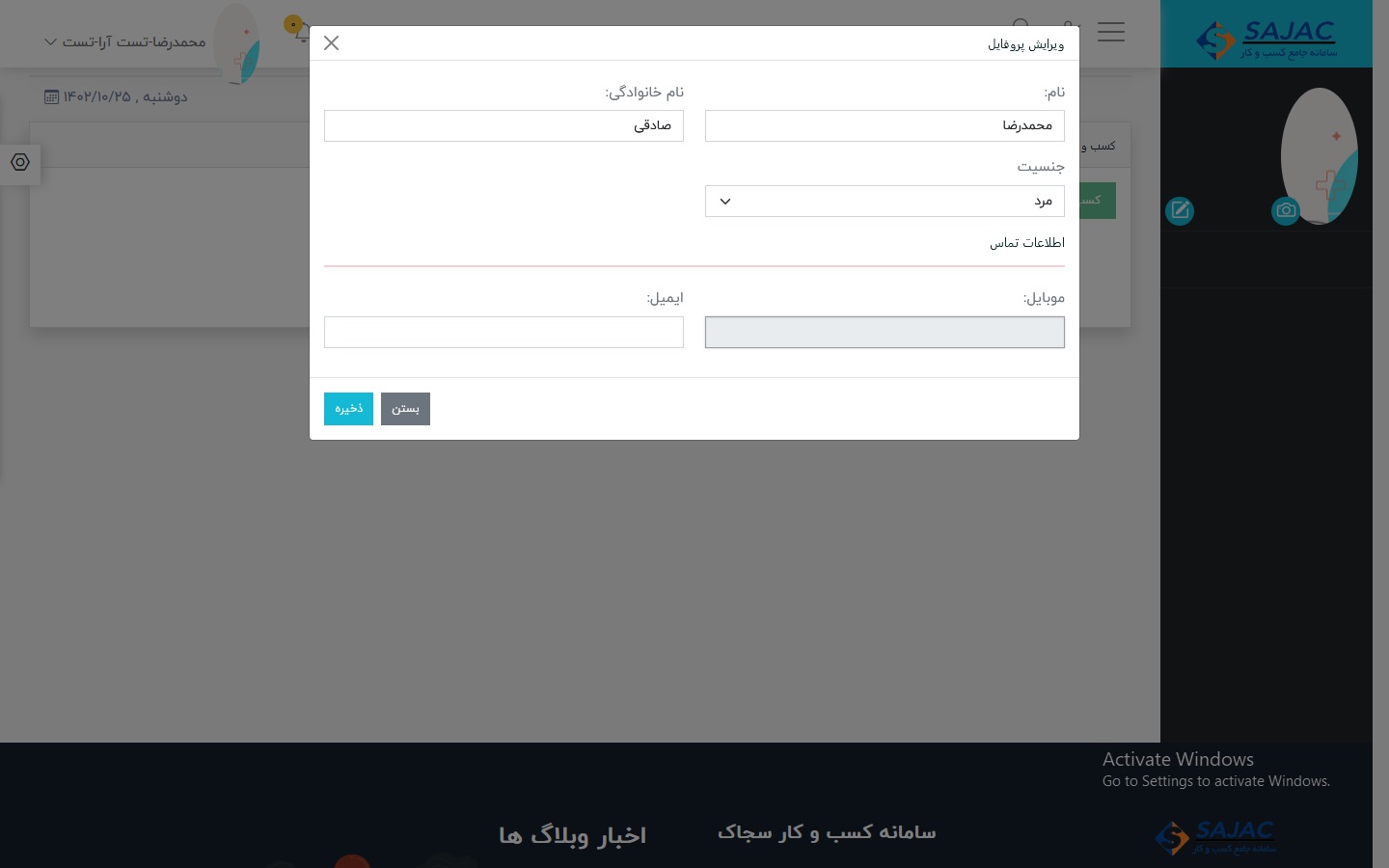
.
فیلدهای نام و نام خانوادگی و جنسیت را تکمیل نمایید و در نهایت ذخیره را کلیک کنید.
.
اطلاعات کسبوکار خود را تکمیل کنید. در وسط صفحه کلیک نمایید فیلدهای اجباری اعم از نام کسبوکار، شهر و استان و شماره تماس را وارد کرده و دکمه ذخیره را بزنید بعد از بسته شدن صفحه بروزرسانی خودکار صفحه انجام میشود.
.
علامت سه خط
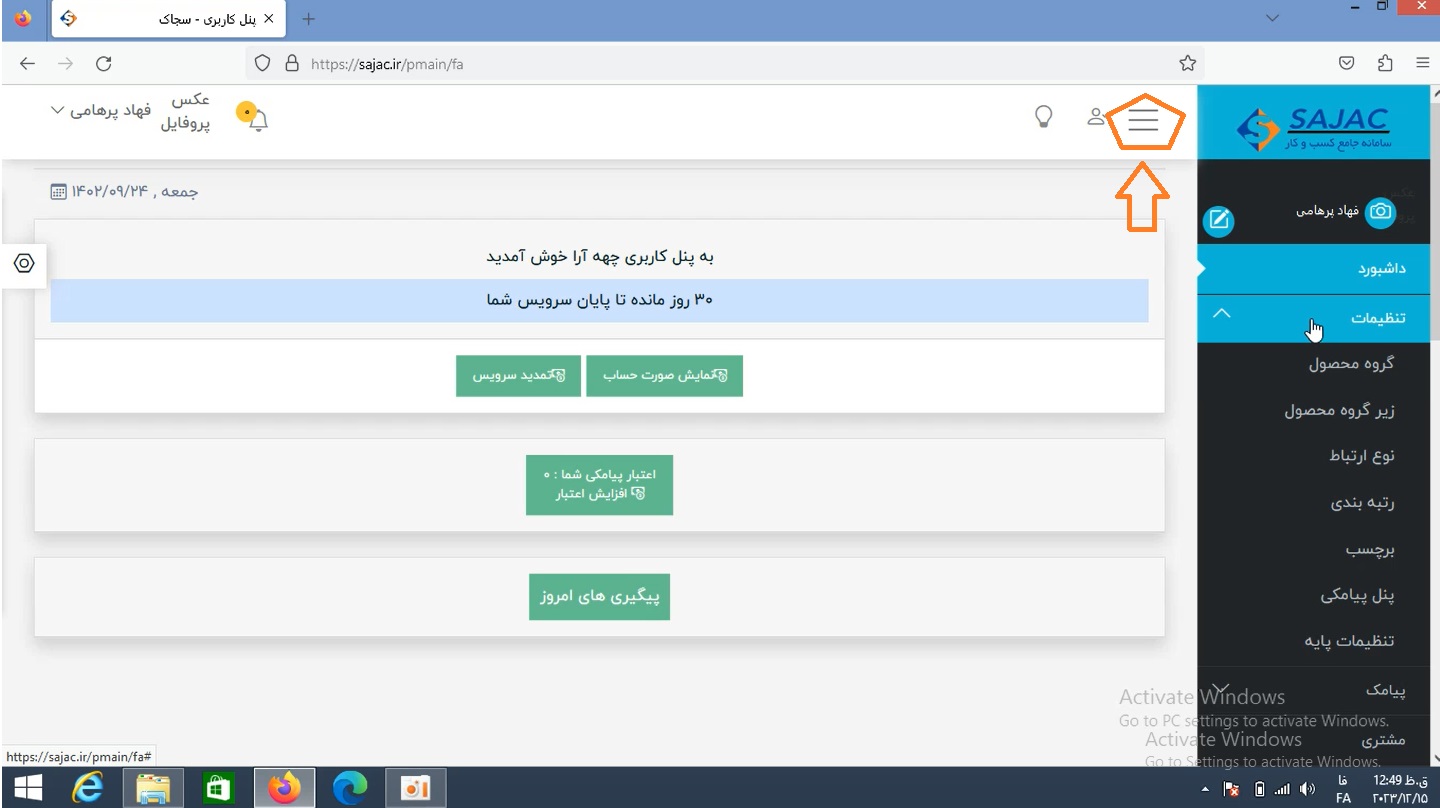
.
حالا در پنل سمت راست کلیه امکانات اعم از داشبورد – تنظیمات – پیامک – مشتری – کالا و خدمات – پیگیریهای امروز – گزارشات – پشتیبانی طلوع و خروج نمایش داده میشود.
.
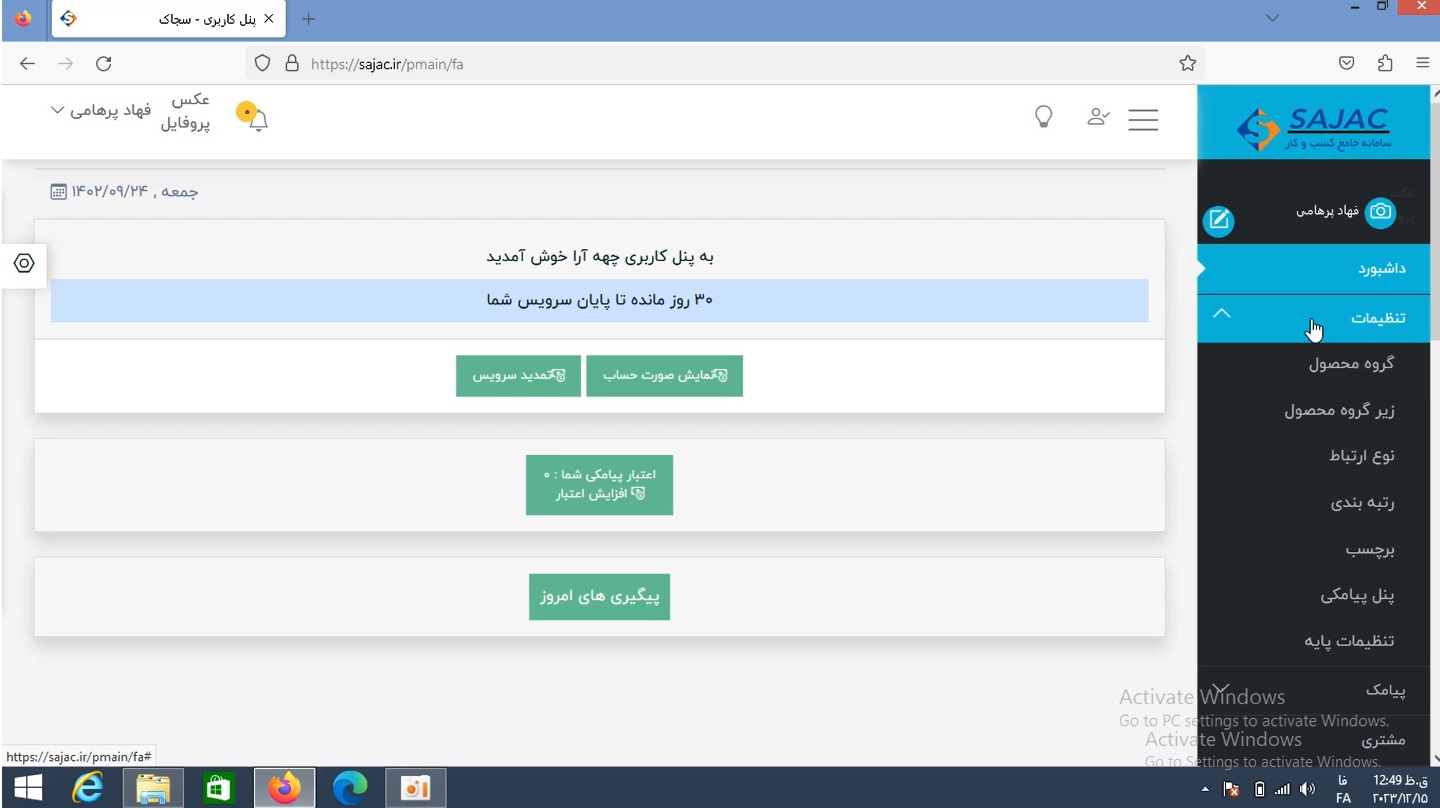
.
این پنل یک ماه به صورت رایگان برای شما فعال شد.
ویرایش عکس پروفایل
.در صورتی که بخواهید برای پروفایل خود عکسی بگذارید بر روی آیکون دوربین کنار نام و نام خانوادگی خود کلیک نمایید.

.
تنظیمات: برای این که بتوانید از طریق سامانه برای مشتریان خود فاکتور صادر نمایی در ابتدا باید گروه و زیرگروه محصولات خود را تعریف نمایید در وسط صفحه سمت چپ علامت + را بزنید عنوان گروه محصول خود را وارد نمایید و ذخیره کنید.
قدم بعدی تنظیمات زیر منوی زیرگروه محصول را کلیک نمایید آیکون + در وسط صفحه سمت چپ را بزنید عنوان زیرگروه را وارد نمایید و گروهی را که زیرگروه در آن قرار دارد را انتخاب کرده و ذخیره نمایید.
.
نوع ارتباط
شما در سامانهٔ میتوانید مذاکرات و اقدامات خود را نسبت به مشتریان خود بایگانی نمایید و برای آنها پیگیر مجدد ثبت کنید درج هر یک از این اقدامات ضمن ارتباطی انجام میشودکه در این زیرمنو (نوع ارتباط) انواع روشهای ارتباطی مانن حضوری – تلفنی و... چیده میشود که بعداً در ثبت ارتباط بتوانیم از آنها استفاده کنیم
.
.
رتبهبندی مشتریان
شما در سامانهٔ سجاک میتوانید بر اساس سیاستهای کاری خود برای جذب و بازگرداندن مشتریان بر اساس میزان خریدشان به آنها امتیاز و اعتبار دهید که بعداً بتوانند از این اعتبار و امتیاز در خریدهای بعدیشان استفاده نمایند.
.در این قسمت به کمک همکاران ایدهپرداز طلوع فرمولدهی امتیازات شما چیده میشود.
.
برچسب
در این قسمت چیدمان انواع برچسبهایی که شما میتوانید به مشتریان خود اختصاص دهید انجام میشود مانند عمده – سازمانی – دولتی
نحوهٔ استفاده از این برچسبها در ادامه آموزش داده خواهد شد.
.
.
پنل پیامکی
اطلاعات اولیهٔ پنل پیامکی شما و میزان ماندهی شارژ شما در این قسمت نمایش داده خواهد شد.
.
تنظیمات پایه
.شما در سامانهٔ سجاک حتی میتوانید به شخص معرف هم امتیاز و اعتبار دهید که چیدمان و نحوهٔ فرمولدهی آن در این قسمت انجام میپذیرد.
.
.
پیامک
قالب ارسال پیامک: بر روی آیکون + سمت چپ کلیک نمایید در صفحهٔ باز شده قالب را تایپ نمایید به عنوان مثال اعلام تخفیف
.
.
پیامک خوشآمدگویی
در این منو قالب اولیه پیامک خوشآمدگویی به مشتریان خود را میتوانید مشاهده یا تغییر دهید.
.
.
پیامک تشکر از خرید
در این منو قالب اولیه پیامک تشکر از خرید قابل مشاهده و ویرایش هست که بعد از ثبت فاکتور به صورت اتوماتیک توسط سیستم این پیامک ارسال میشود.
.
معرفی دوستان، تبریک تاریخ تولد، سالگرد ازدواج
در این عناوین شما میتوانید قالبهای اولیه هر کدام از الگوهای ارسالی را مشاهده نمایید.
منوی مشتری
در این منو شما میتوانید مشتریان خود را تعریف کنید جهت این امر آیکون + در وسط صفحه سمت چپ را کلیک کنید فیلدهای مرتبط را وارد کنید ستارهدارها اجباری هستن و در انتها دکمهی ذخیره را بزنید
.
.
نام شخص وارد شده در جدول صفحه نمایش داده میشود در کنار نام مشتری در ستون ردیف کنار شماره ردیف آیکون سبز رنگ + را بزنید تا بتوانید کلیه اقداماتی که در قبال شخص وارد شده قابل انجام است را ببینید.
.
- اولین اقدام علامت مداد (ویرایش) است که میتوانید اطلاعات شخص وارد شده را ویرایش کنید.
.
.
- دومین اقدام آیکون سطل زباله میباشد که با استفاده از آن میتوانید رکورد شخص موردنظر را حذف نمایید.
- سومین اقدام فاکتور است که میتوانید به کمک این دکمه فاکتور مشتری خود را ثبت نمایید. بعد از کلیک بر روی این گزینه صفحهی ثبت فاکتور نمایش داده میشود.
.
.
+ اقلام فاکتور: با کلیک بر روی این دکمه میتوانید قلم کالاهای مورد نظر خود را انتخاب و به صفحه اضافه نمایید.
ضمن این که در این صفحه اطلاعات نام و نام خانوادگی خریدار، اعتبار وی از خریدهای گذشته، لیست فاکتورهای قبلی وی نمایش داده میشود .
استفاده از اعتبار: اگر تیک این گزینه زده شود میزان اعتبار مشتری از خریدهای گذشته اش به عنوان تخفیف روی این فاکتور محاسبه میگردد.
درنهایت گزینه صدور فاکتور را بزنید تا فاکتور نهایی مشتری صادر شود.
نکته: قبلاز اینکه بتوان فاکتوری صادر کرد باید در پنل اصلی سمت راست صفحه در قسمت کالا و خدمات محصولات خود را در گروه و زیرگروههای مورد نظر تعریف کرد.
زبانه مشتری آیکون + در کنار شماره ردیف مشتری – عملیات ارتباط:
.
.
اگر مذاکره یا کاری برای مشتری انجام شده باشد که نیاز به ثبت و بایگانی یا پیگیری مجدد داشته باشد از این فرم میتوانید استفاده نمایید.
گزارشات
در این منو به سادگی میتونید انواع گزارشات مشخص شده اعم از فروش به تفکیک اقلام و فروش روز و ماه و... را دریافت نمایید.
پشتیبانی:
پشتیبان تلفنی 09197371321
با عضویت در شبکه های اجتماعی سجاک، از نکات آموزشی لذت ببرید.


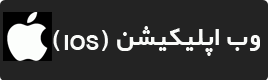
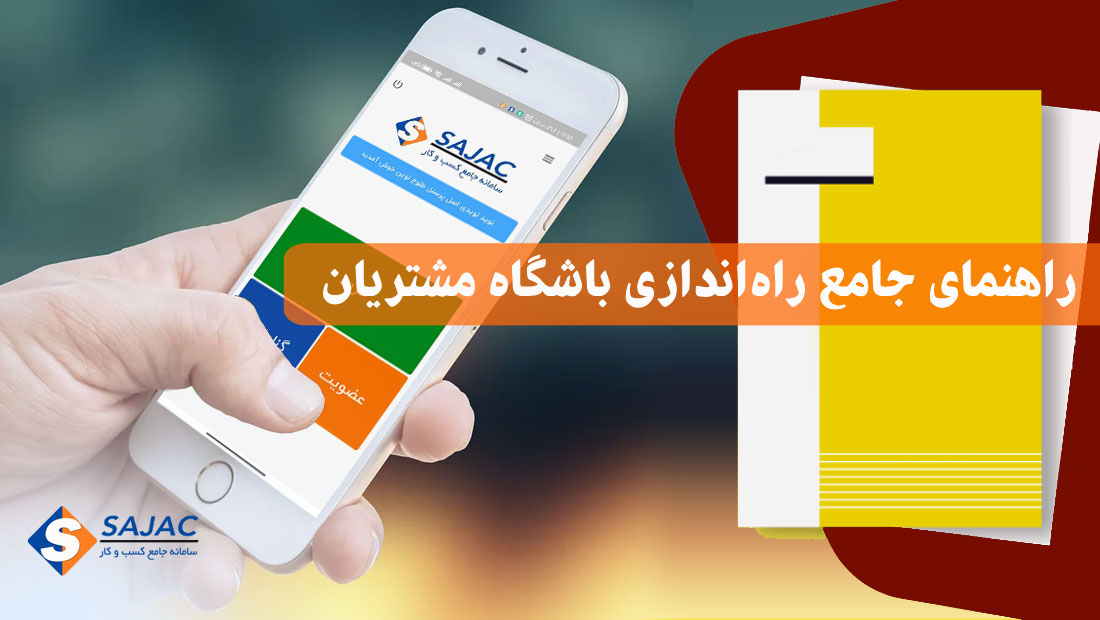





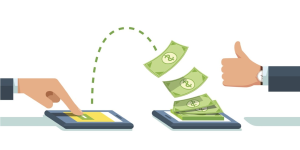



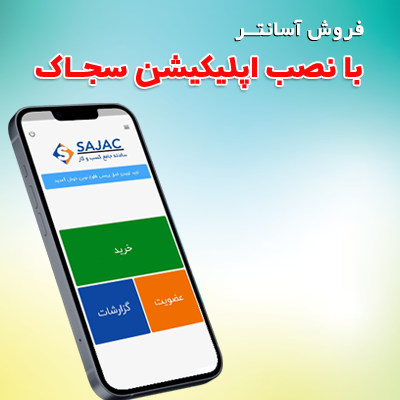

یک نظر اضافه کنید
شماره موبایل منتشر نخواهد شد . فیلدهای اجباری با * مشخص شده است .